Cadence-原理图批量修改元器件属性
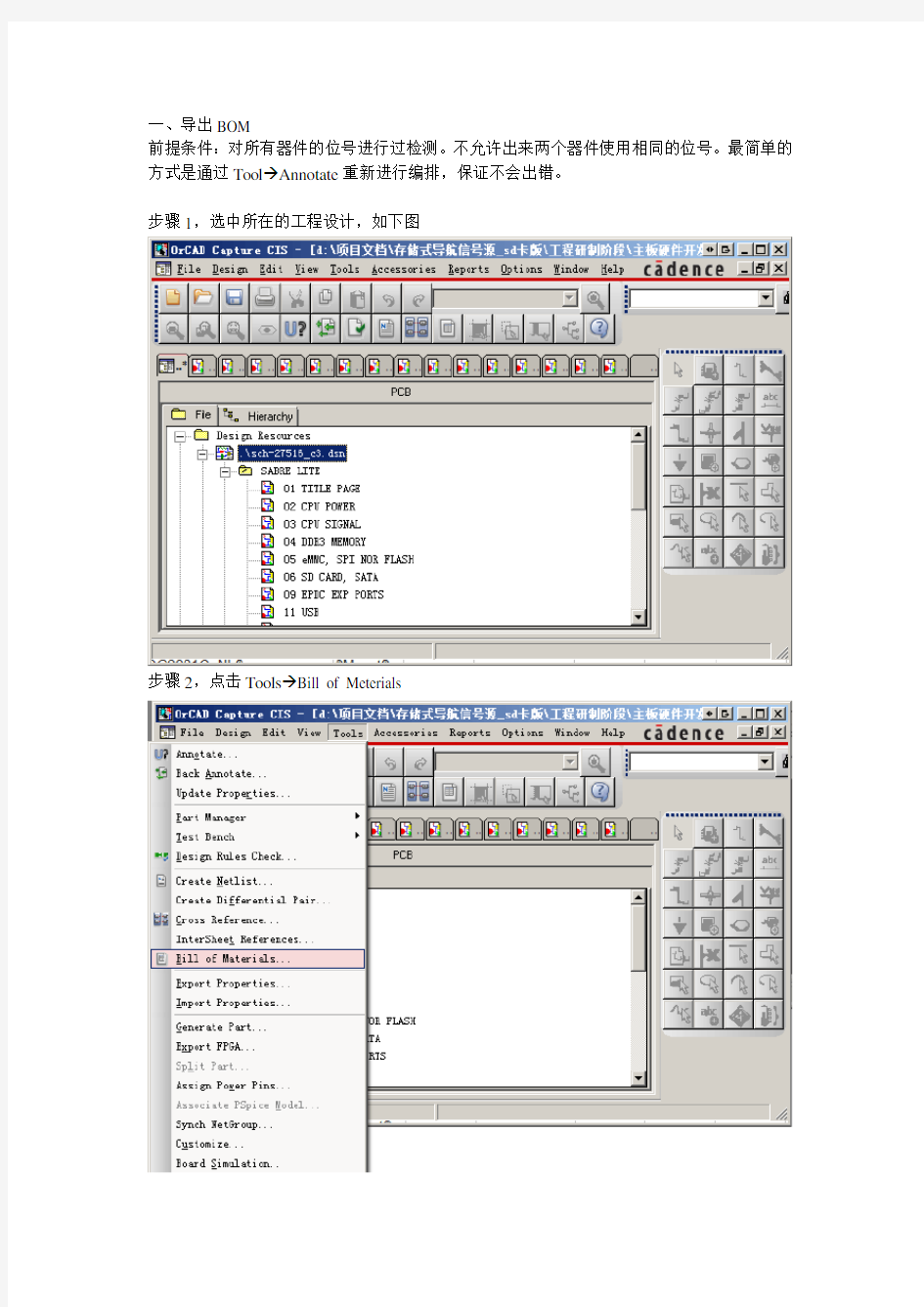
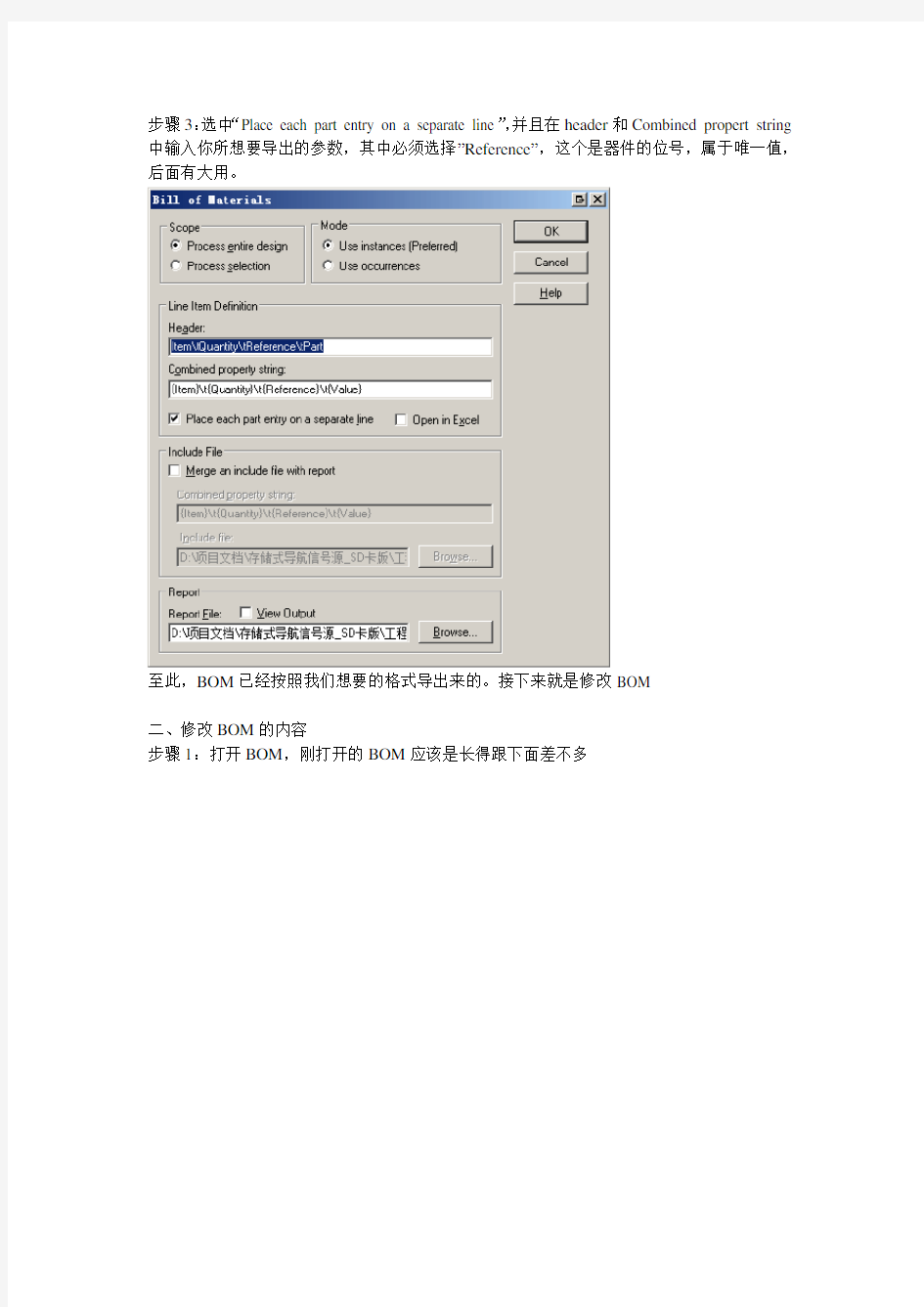
一、导出BOM
前提条件:对所有器件的位号进行过检测。不允许出来两个器件使用相同的位号。最简单的方式是通过Tool→Annotate重新进行编排,保证不会出错。
步骤1,选中所在的工程设计,如下图
步骤2,点击Tools→Bill of Meterials
步骤3:选中“Place each part entry on a separate line”,并且在header和Combined propert string 中输入你所想要导出的参数,其中必须选择”Reference”,这个是器件的位号,属于唯一值,后面有大用。
至此,BOM已经按照我们想要的格式导出来的。接下来就是修改BOM
二、修改BOM的内容
步骤1:打开BOM,刚打开的BOM应该是长得跟下面差不多
步骤2:将期修改一下,去掉一些不必要的几行,和不必要的列“item”和”quantity”修改后应该是这样。
步骤3:根据自己的想法,修改BOM的具体内容,注意,Reference这一列一定不能修改。
这个演示只是装简单地添加了一个叫做Mount的属性,用于表明这个器件要不要焊接
修改完成后,如下图所示:
三、生成upd文件。 Cadence Capture CIS能够从UPD文件中自动更新器件的属性。所以一个很重要的步骤就是生成UPD文件。
UPD文件格式的基本样子是这样子的:
"{Part Reference}" "TOL"
"R1" "10%"
"U1" "/IGNORE/"
步骤1:添加分号。方便起见将工作簿修改一下名字,同时增加两个新的工作页。如下图
步骤2:在sheet2的A1格中输入="$"&sheet1!A1&"$" 。如下图所示。这样做的目录是将sheet1的A1格的内容前后各加一个$号。其实添加$号也不是最终目的,只是这样操作比较简单
OrCAD Capture CIS Cadence原理图绘制
OrCADCaptureCIS(Cadence原理图绘制) 1,打开软件........................................ 2,设置标题栏..................................... 3,创建工程文件................................... 4,设置颜色........................................ 2.制作原理库.......................................... 1,创建元件库...................................... 2,修改元件库位置,新建原理图封库................. 3,原理封装库的操作............................... 3.绘制原理图.......................................... 1.加入元件库,放置元件............................ 2.原理图的操作.................................... 3.browse命令的使用技巧 ........................... 4.元件的替换与更新................................ 4.导出网表............................................ 1.原理图器件序号修改.............................. 2.原理图规则检查.................................. 3.显示DRC错误信息................................ 4.创建网表........................................ 5.生成元件清单(.BOM)..................................
电路原理图设计步骤
电路原理图设计步骤 1.新建一张图纸,进行系统参数和图纸参数设置; 2.调用所需的元件库; 3.放置元件,设置元件属性; 4.电气连线; 5.放置文字注释; 6.电气规则检查; 7.产生网络表及元件清单; 8.图纸输出. 模块子电路图设计步骤 1.创建主图。新建一张图纸,改名,文件名后缀为“prj”。 2.绘制主图。图中以子图符号表示子图内容,设置子图符号属性。 3.在主图上从子图符号生成子图图纸。每个子图符号对应一张子图图纸。 4.绘制子图。 5.子图也可以包含下一级子图。各级子图的文件名后缀均是“sch”。 6.设置各张图纸的图号。 元件符号设计步骤 1.新建一个元件库,改名,设置参数; 2.新建一个库元件,改名; 3.绘制元件外形轮廓; 4.放置管脚,编辑管脚属性; 5.添加同元件的其他部件; 6.也可以复制其他元件的符号,经编辑修改形成新的元件; 7.设置元件属性; 8.元件规则检查; 9.产生元件报告及库报告; 元件封装设计步骤 1.新建一个元件封装库,改名; 2.设置库编辑器的参数; 3.新建一个库元件,改名; 4.第一种方法,对相似元件的封装,可利用现有的元件封装,经修改编辑形成; 5.第二种方法,对形状规则的元件封装,可利用元件封装设计向导自动形成; 6.第三种方法,手工设计元件封装: ①根据实物测量或厂家资料确定外形尺寸; ②在丝印层绘制元件的外形轮廓; ③在导电层放置焊盘; ④指定元件封装的参考点 PCB布局原则 1.元件放置在PCB的元件面,尽量不放在焊接面; 2.元件分布均匀,间隔一致,排列整齐,不允许重叠,便于装拆; 3.属同一电路功能块的元件尽量放在一起;
Cadence原理图绘制流程
第一章设计流程 传统的硬件系统设计流程如图1-1所示,由于系统速率较低,整个系统基本工作在集中参数模型下,因此各个设计阶段之间的影响很小。设计人员只需要了解本阶段的基本知识及设计方法即可。但是随着工艺水平的不断提高,系统速率快速的提升,系统的实际行为和理想模型之间的差距越来越大,各设计阶段之间的影响也越来越显著。为了保证设计的正确性,设计流程也因此有所变动,如图1-2所示,主要体现在增加了系统的前仿真和后仿真。通过两次仿真的结果来预测系统在分布参数的情况下是否能够工作正常,减少失败的可能性。 细化并调整以上原理图设计阶段的流 程,并结合我们的实际情况,原理图设计 阶段应该包括如下几个过程: 1、 阅读相关资料和器件手册 在这个阶段应该阅读的资料包括,系统的详细设计、数据流分析、各器件手册、器件成本等。 2、 选择器件并开始建库 在这个阶段应该基本完成从主器件到各种辅助器件的选择工作,并根据选择结果申请建库。 3、 确认器件资料并完成详细设计框图 为保证器件的选择符合系统的要求,在这一阶段需要完成各部分电路具体连接方式的设计框图,同时再次确认器件的相关参数符合系统的要求,并能够和其他器件正确配合。 4、 编写相关文档 这些文档可以包括:器件选择原因、可替换器件列表、器件间的连接框图、相关设计的来源(参考设计、曾验证过的设计等),参数选择说明,高速连接线及其它信息说明。 5、 完成EPLD 内部逻辑设计,并充分考虑可扩展性。
在编写相关文档的的同时需要完成EPLD内部逻辑的设计,确定器件容量及连接方式可行。 6、使用Concept-HDL绘制原理图 7、检查原理图及相关文档确保其一致性。 以上流程中并未包括前仿真的相关内容,在设计中可以根据实际情况,有选择的对部分重要连线作相关仿真,也可以根据I/O的阻抗,上升下降沿变化规律等信息简单分析判断。此流程中的各部分具体要求、注意事项、相关经验和技巧有待进一步完善。
原理图元件库的设计步骤(精)
原理图元件库的设计步骤 一. 了解欲绘制的原理图元件的结构 1. 该单片机实际包含40只引脚,图中只出现了38只, 有两只引脚被隐藏,即电源VCC(Pin40和GND(Pin20。 2. 电气符号包含了引脚名和引脚编号两种基本信息。 3. 部分引脚包含引脚电气类型信息(第12脚、第13脚、第32至第39脚。 4. 除了第18脚和第19脚垂直放置,其余水平放置。由于VCC及GND隐藏,所以放置方式可以任意。 5. 一些引脚的名称带有上划线及斜线,应正确标识。
二. 新建集成元件库及电气符号库 1. 在D盘新建一个文件夹D:/student 2. 建立一个工程文件,选择File/New/Project/Integrated Library,如:Dong自制元件库.LibPkg 3. 新建一个电气符号库,选择File/New/Library/Schematic Library,如:Dong自制元件库.SchLib 4. 追加原理图元件 在左侧的SCH Library标签中,点击库元件列表框(第一个窗口下的Add(追加按钮,弹出New Component Name对话框,追加一个原理图元件,输入8051并确认,8051随即被添加到元件列表框中。 三. 绘制原理图元件 1. 绘制矩形元件体 矩形框的左上角定位在原点,则矩形框的右下脚应位于(130,-250。 注意:图纸设置中各Grids都设为10mil。 2. 放置引脚 (1P0.0~P0.7的放置及属性设置 单击实用工具面板的引脚放置工具图标,并按Tab键,系统弹出【引脚属性】对话框: 【Display Name显示名称】文本框中输入“P0.0”; 【Designator标识符】文本框中输入“39”;
Cadence从原理图到PCB
Cadence从原理图到PCB的流程图: 一.原理图 1.建立工程 2.绘制原理图 3. 生成网络表(Net List): 在画板的时候需要导入网络表,在这之前可以为元件自动编号,在工程管理界面下选中.dsn文件,然后选Tools—Annotate;再进行DRC检测。DRC之后可以尝试去生成网络表了,在工程管理界面下,选Tools--Create Netlist, 二.PCB 1. 打开PCB Editor,在弹出的对话框中选择Allegro PCB Design GXL(legacy),然后点击Ok进入PCB编辑器。接下来就是利用向导建立电路板了,包括确定板子的大小、层数、形状等等参数。 File-new 在弹出的对话框中的Drawing Type选择Board(wizard),然后确定文件名,Browse存盘路径等,最后点Ok进入向导。
注意:板子的路径应该和前面生成网表的路径保持一致。 2.导入网络表 接上一个步骤,将网络表导入到刚建好的PCB中。 在此之前还有一个很重要的工作要做,就是指定PCB封装的路径。点击Setup--User Preferences,在弹出对话框中的Categories中选中Design_paths,分别为padpath和psmpath指定路径,即将PCB元件封装路径添加到padpath和psmpath中,以告知Allegro从指定的路径寻找封装。
元件的PCB封装需要自己做或是直接用别人做好的,封装准备好后往PCB 中导入网络表,点击File--Import--Logic,在Import directory中指定在原理图部分生成的网络表文件路径,其他设置使用默认值即可,点击Import Cadence即可导入网络表。 3.叠层设计,规则设定,布局布线 暂时简单描述下元件的放置,布局,布线,具体的叠层设计,设计规则等后面再详细补充
原理图和PCB的设计规范
一.PCB设计规范 1、元器件封装设计 元件封装的选用应与元件实物外形轮廓,引脚间距,通孔直径等相符合。元件外框丝印统一标准。 插装元件管脚与通孔公差相配合(通孔直径大于元件管脚直径8-20mil),考虑公差可适当增加。建立元件封装时应将孔径单位换算为英制(mil),并使孔径满足序列化要求。插装元件的孔径形成序列化,40mil以上按5mil递加,即40mil,45mil,50mil……,40mil以下按4mil递减,即36mil,32mil,28mil……。 2、PCB外形要求 1)PCB板边角需设计成(R=1.0-2.0MM)的圆角。 2)金手指的设计要求,除了插入边按要求设计成倒角以外,插板两侧边也应设计成(1-1.5)X45度的倒角或(R1-1.5)的圆角,以利于插入。 1.布局 布局是PCB设计中很关键的环节,布局的好坏会直接影响到产品的布通率,性能的好坏,设计的时间以及产品的外观。在布局阶段,要求项目组相关人员要紧密配合,仔细斟酌,积极沟通协调,找到最佳方案。 器件转入PCB后一般都集中在原点处,为布局方便,按合适的间距先把 所有的元器件散开。 2)综合考虑PCB的性能和加工效率选择合适的贴装工艺。贴装工艺的优先顺序为: 元件面单面贴装→元件面贴→插混装(元件面插装,焊接面贴装一次波峰成形); 元件面双面贴装→元件面插贴混装→焊接面贴装。 1.布局应遵循的基本原则 1.遵照“先固后移,先大后小,先难后易”的布局原则,即有固定位 置,重要的单元电路,核心元器件应当优先布局。
2.布局中应该参考原理图,根据重要(关键)信号流向安排主要元器 件的布局。 3.布局应尽量满足以下要求:总的连线尽可能短,关键信号线最短, 过孔尽可能少;高电压,大电流信号与低电压,小电流弱信号完全分开; 模拟与数字信号分开。 4.在满足电器性能的前提下按照均匀分布,重心平衡,美观整齐的标 准优化布局。 5.如有特殊布局要求,应和相关部门沟通后确定。 2.布局应满足的生产工艺和装配要求 为满足生产工艺要求,提高生产效率和产品的可测试性,保持良好的可维护性,在布局时应尽量满足以下要求: 元器件安全间距(如果器件的焊盘超出器件外框,则间距指的是焊盘之 间的间距)。 1.小的分立器件之间的间距一般为0.5mm,最小为0.3mm,相邻器件 的高度相差较大时,应尽可能加大间距到0.5mm以上。如和IC (BGA),连接器,接插件,钽电容之间等。 2.IC、连接器、接插件和周围器件的间距最好保持在1.0mm以上, 最少为0.5mm,并注意限高区和禁止摆放区的器件布局。 3.安装孔的禁布区内无元器件。如下表所示 4.高压部分,金属壳体器件和金属件的布局应在空间上保证与其它 器件的距离满足安规要求。
于博士Cadence视频教程原理图设计pdf
Cadence SPB 15.7 快速入门视频教程 的SPB 16.2版本 第01讲 - 第15讲:OrCAD Capture CIS原理图创建 第16讲 - 第26讲:Cadence Allegro PCB创建封装 第27讲 - 第36讲:Cadence Allegro PCB创建电路板和元器件布局 第37讲 - 第46讲:Cadence Allegro PCB设置布线规则 第47讲 - 第56讲:Cadence Allegro PCB布线 第57讲 - 第60讲:Cadence Allegro PCB后处理、制作光绘文件 第1讲 课程介绍,学习方法,了解CADENCE软件 1.要开发的工程 本教程以下面的例子来开始原理图设计和PCB布线 2.教程内容
3.软件介绍 Design Entry CIS:板级原理图工具 Design Entry HDL:设计芯片的原理图工具,板级设计不用 Layout Plus:OrCAD自带的PCB布线工具,功能不如PCB Editor强大 Layout Plus SmartRoute Calibrate:OrCAD自带的PCB布线工具,功能不如PCB Editor强大PCB Editor:Cadence 的PCB布线工具 PCB Librarian:Cadence 的PCB封装制作工具 PCB Router:Cadence 的自动布线器 PCB SI:Cadence 的PCB信号完整性信号仿真的工具 SigXplorer:Cadence 的PCB信号完整性信号仿真的工具 4.软件列表
5.开始学习Design Entry CIS 启动:Start/Cadence SPB 16.2/Design Entry CIS 启动后,显示下图: 里面有很多选项,应该是对应不同的License 本教程使用:OrCAD Capture CIS 我个人认为:Allegro PCB Design CIS XL是所有可选程序中,功能最强大的,但不知道,强在哪里;而且本教程的原理图文件可以使用上表中不同的程序打开 6.选择OrCAD Capture CIS,启动后显示下图
Cadence 原理图库设计
Cadence原理图库设计 一.工具及库文件目录结构 Cadence提供Part Developer库开发工具供大家建原理图库使用。 Cadence 的元件库必具备如下文件目录结构为: Library----------cell----------view(包括Sym_1,Entity,Chips,Part-table) Sym_1:存放元件符号 Entity:存放元件端口的高层语言描述 Chips:存放元件的物理封装说明和属性 Part-table:存放元件的附加属性,用于构造企业特定部件 我们可以通过定义或修改上述几个文件的内容来创建和修改一个元件库,但通过以下几个步骤来创建元件库则更直观可靠一些。 二.定义逻辑管脚 在打开或新建的Project Manager中,如图示,打开Part Developer。 然后出现如下画面, 点击Create New,下图新菜单中提示大家选择库路径,新建库元件名称及器件类型。
点击ok后,Part Developer首先让大家输入元件的逻辑管脚。一个原理图符号可以有标量管脚和矢量管脚。 标量管脚在符号中有确定位置,便于检查信号与管脚的对应,但矢量管脚却可使原理图更简洁,适用于多位 总线管脚。 点击上图中的Edit,编辑器会让我们对首或尾带有数字的字符串的多种输入方式(A1; 1A; 1A1)进行选择,一但选定,编辑器即可对同时具有数字和字母的管脚输入进行矢量或标量界定。 管脚名首尾均不带数字的字符串如A; A1A则自动被识别为标量管脚。 按照元件手册决定管脚名称及逻辑方向,选择是否为低电平有效,点击ADD即可加入新的管脚。 (注:不论是标量或矢量管脚,均可采用集体输入,如在Pin Names栏可输入A1-A8, 1C-16C)
硬件电路原理图设计审核思路和方法
硬件电路原理图设计审核思路和方法 1、详细理解设计需求,从需求中整理出电路功能模块和性能指标要 求; 2、根据功能和性能需求制定总体设计方案,对CPU进行选型,CPU 选型有以下几点要求: a)性价比高; b)容易开发:体现在硬件调试工具种类多,参考设计多,软件资源丰富,成功案例多; c)可扩展性好; 3、针对已经选定的CPU芯片,选择一个与我们需求比较接近的成功 参考设计,一般CPU生产商或他们的合作方都会对每款CPU芯片做若干开发板进行验证,比如440EP就有yosemite开发板和 bamboo开发板,我们参考得是yosemite开发板,厂家最后公开给用户的参考设计图虽说不是产品级的东西,也应该是经过严格验证的,否则也会影响到他们的芯片推广应用,纵然参考设计的外围电路有可推敲的地方,CPU本身的管脚连接使用方法也绝对是值得我们信赖的,当然如果万一出现多个参考设计某些管脚连接方式不同,可以细读CPU芯片手册和勘误表,或者找厂商确认;另外在设计之前,最好我们能外借或者购买一块选定的参考板进行软件验证,如果没问题那么硬件参考设计也是可以信赖的;但要注意一点,现在很多CPU 都有若干种启动模式,我们要选一种最适合的启动模式,或者做成兼容设计;
4、根据需求对外设功能模块进行元器件选型,元器件选型应该遵守 以下原则: a)普遍性原则:所选的元器件要被广泛使用验证过的尽量少使用冷偏芯片,减少风险; b)高性价比原则:在功能、性能、使用率都相近的情况下,尽量选择价格比较好的元器件,减少成本; c)采购方便原则:尽量选择容易买到,供货周期短的元器件; d)持续发展原则:尽量选择在可预见的时间内不会停产的元器件;e)可替代原则:尽量选择pin to pin兼容种类比较多的元器件;f)向上兼容原则:尽量选择以前老产品用过的元器件; g)资源节约原则:尽量用上元器件的全部功能和管脚; 5、对选定的CPU参考设计原理图外围电路进行修改,修改时对于每 个功能模块都要找至少3个相同外围芯片的成功参考设计,如果找到的参考设计连接方法都是完全一样的,那么基本可以放心参照设计,但即使只有一个参考设计与其他的不一样,也不能简单地少数服从多数,而是要细读芯片数据手册,深入理解那些管脚含义,多方讨论,联系芯片厂技术支持,最终确定科学、正确的连接方式,如果仍有疑义,可以做兼容设计;这是整个原理图设计过程中最关键的部分,我们必须做到以下几点: a)对于每个功能模块要尽量找到更多的成功参考设计,越难的应该越多,成功参考设计是“前人”的经验和财富,我们理当借鉴吸收,站在“前人”的肩膀上,也就提高了自己的起点;
(整理)常用元器件介绍
1.1电阻 1.1.1功能:电阻器是电路元件中应用最广泛的一种,在电子设备中约占元件总数的30%以上,其质量的好坏对电路工作的稳定性有极大影响。它的主要用途是稳定和调节电路中的电流和电压,其次还作为分流器分压器和负载使用,见图1.1 1.1.2符号: 图1.1 1.1.3分类: 1)从材料分:碳膜电阻(用RT表示),金属膜电阻(RJ表示),氧化膜电阻(用RY表示),线绕电阻(用RX表示),水泥电阻(用RS表示)等。见图1.2 图1.2 2)从功率分:1/6W,1/4W,1/2W,1W,2W等,大功率电阻一般水泥材料,用作负载。 3)从精密度分:常用的精度为±0.5%、±1%、±2%,±5%等,下面误差等级的分类:见表1.1 允许误差±0.5%±1% ±2%±5%±10%±20% 级别005 01 02 ⅠⅡⅢ 表1.1 4)从功能分:有纯电阻、压敏电阻、热敏电阻(NTC电阻,PTC电阻)、光敏电阻等 1.1.4色环阻值表示法:碳质电阻和一些1/8瓦碳膜电阻的阻值和误差用色环表示。在电阻上有三道或者四道色环。靠近电阻端的是第一道色环,其余顺次是二、三、四道色环,第一道色环表示阻值的最大一位数字,第二道色环表示第二位数字,第三道色环表示阻值未应该有几个零。第四道色环表示阻值的误差。色环颜色所代表的数字或者意义见下表1.2: 色别第一色环最大一位数字第二色环第二位数字第三色环应乘的数第四色环误差棕 1 1 10 红 2 2 100 橙 3 3 1000
黄 4 4 10000 绿 5 5 100000 蓝 6 6 1000000 紫7 7 10000000 灰8 8 100000000 白9 9 1000000000 黑0 0 1 金0.1 ±5% 银0.01 ±10% 无色±20% 表1.2 示例: 1)在电阻体的一端标以彩色环,电阻的色标是由左向右排列的,图1的电阻为27000Ω±0.5%。 2)精密度电阻器的色环标志用五个色环表示。第一至第3色环表示电阻的有效数字,第4色环表示倍乘数,第5色环表示容许偏差,图1.3的电阻为17.5Ω±1% 表示27000Ω±5% 表示17.5Ω±1% 图1.3 1.1.5应用常识: 1)在电路图中电阻器和电位器的单位标注规则 阻值在兆欧以上,标注单位M。比如1兆欧,标注1M;2.7兆欧,标注2.7M。 阻值在1千欧到1兆欧之间,标注单位k。比如5.1千欧,标注5.1k;68千欧,标注68k;比如360千欧,标注360k。 阻值在1千欧以下,可以标注单位Ω,也可以不标注。比如5.1欧,可以标注5.1Ω或者5.1;680欧,可以标注680Ω或者680。 2)电阻的额定功率要选用等于实际承受功率1.5~2倍的,才能保证电阻耐用可靠。电阻在装入电路之前,要用万用表欧姆档核实它的阻值。安装的时候,要使电阻的类别、阻值等符号容易看到,以便核实。
电源设计原理图每个元器件该如何选择
电源设计原理图每个元器件该如何选择 原理图FS1由TR1(热敏VDR1(突波吸收器)当雷极发生时,可能会损坏零件,进而影响Power的正常动作,所以必须在靠AC输入端(Fuse之后),加上突波吸收器来保护Power(一般常用07D471K),但若有价格上的考虑,可先忽略不装。CY1,CY2(Y-Cap)Y-Cap一般可分为Y1及Y2电容,若AC Input有FG(3 Pin)一般使用Y2- Cap ,AC Input若为2Pin(只有L,N)一般使用Y1-Cap,Y1与Y2的差异,除了价格外(Y1较昂贵),绝缘等级及耐压亦不同(Y1称为双重绝缘,绝缘耐压约为Y2的两倍,且在电容的本体上会有“回”符号或注明Y1),此CX1(X-Cap)、RX1X-Cap为防制EMI零件,EMI可分为ConducLF1(Common Choke)EMI防制零件,主要影响Conduction 的中、低频段,设计时必须同时考虑EMI特性及温升,以同样尺寸的Common Choke而言,线圈数愈多(相对的线径愈细),EMI防制效果愈好,但温升可能较高。BD1(整流C1(滤波电容)由C1的大小(电容值)可决定变压器计算中的Vin(D2(辅助电源二极管)整流二极管,一般常用FR105(1A/600V)或BYT42M(1A/1000V),两者主要差异:R10(辅助电源电阻)主要用于调整PWM IC的VCC电压,以目前使用的3843而言,设计时VCC必须大于8.4V(Min. Load 时),但为考虑输出短路的情况,VCC电压不可设计的太高,以免当输出短路时不保护(或输入瓦数过大)。C7(滤波电容)辅助电源的滤波电容,提供PWM IC较稳定的直流电压,一般使用100uf/25V电容。Z1(Zener 二极管)当回授失效时的R2(启动电阻)提供3843第一次启动的路径,第一次启动时透过R2对C7充电,以提供3843 VCC所需的电压,R2阻值较大时,turn on的时间较长,但短路时Pin瓦数较小,R2阻值较小时,turn on的时间较短,短路时Pin瓦数较大,一般使用220KΩ/2W M.O。R4 (Line Compensation)高、低压补偿用,使3843 Pin3脚在90V/47Hz及264V/63Hz接近一致(一般使用750KΩ~1.5MΩ1/4W之间)。R3,C6,D1 (Snubber)此三个零件组成Snubber,调整Snubber的目的:1.当Q1 off瞬间会有Spike产生,调整Snubber可以确保Spike不会超过Q1的耐压值,2.调整Snubber可改善EMI.一般而言,D1使用1N4007(1A/1000V)EMI特性会较好.R3使用2W M.O.电阻,C6的耐压值以两端实际压差为准(一般使用耐压500V的陶质电容)。Q1(N-MOS)
基本电子元器件介绍(英文+中文)
电阻器、电容器和电感器构成了电子电路的重要元件。学一些有关电阻、电容和电感的知识是很在必要的。 电阻器与电阻 电阻器是一种电子元器件,它能阻碍电流的流动,在电阻器中流过的电流与加在电阻器两端的电压成正比。与电阻的阻值成反比。这就是欧姆定律,可以用公式表示成I=U/R。电阻器一般是线性器件,它的(伏安)特性曲线形成一条直线。 电阻器可分为固定电阻和可变电阻,也可分为线性电阻和非线性电阻。 对电流的阻力叫电阻,用字母R表示,电阻的单位是欧姆,通常用Ω表示。1Ω的定义是当加到导体上的电压为1V时,使导体的电流为1A时所需要的电阻值。较常用的电阻值有千欧(KΩ)和兆欧(MΩ)。 电阻阻止电流的流动会产生热,并且产生最大的功率损耗,功率损耗以瓦特为单位。电阻与电源并联连接,则电阻限定流入装置的电流。电阻与电源串联,则电阻便成为电压分压器。如果电路中电阻是串联的,那么把所有的单个电阻进行相加就可以计算出总电阻。计算公式为RT=R1+R2+R3+…+Rn。其中,RT为总电阻值,R1~Rn分别是各个电阻值。 如果电路中包含并联电阻时计算总电阻值稍有点困难。即各个电阻的倒数之和等于总电阻的倒数。其计算公式为1/RT=1/R1+1/R2+1/R3+…+1/Rn。如果只有两个电阻并联,则可使用更简单的公式RT=(R1·R2)/(R1+R2)。 如果你对电子技术有兴趣,建议学会色标法识别电阻,这样会带来很多方便。 色带的解释如下。 ●第一条色带(靠近电阻的一端)是电阻欧姆值等级的第一位有效数字; ●第二条色带表示电阻欧姆值等级的第一位有效数字; ●为了知道电阻的标称欧姆值,第三条色带表示乘数或跟在头两位有效数字后的零的个数; ●第四条色带表示公差百分比的信息。那就是电阻值从它的色标值变化百分之多少,仍能在厂商的技术指标范围之内; ●第五条色带,当其出现,表示每使用1 000小时的故障率(用百分比表示)。它有时也被称为可靠性因子。 电容器和电容 电能能够储存在电场中,能够储存电能的装置叫电容器。 一个电容器由两块被介质隔开的金属平板构成。如果电容器与电池相连,电子就会从电池的负极流出,并聚集在与之相连的电容器的金属板上。同时,电子从与电池正极相连的多属平板流进电池正极,由此产生电位差,其值等于电池的电压值,这称为电容器的充电。 用一根导线连接电容器的两个极板,电容就会放电。电子从一个极板通过导线向另一个极板运动恢复电中性。 电容器的电容量与介质的介电常数及平板的面积成正比,与平板间的距离成反比,其大小用法拉(F)表示。当电容器两端的电压以每秒1伏的速率变化,产生的电流为1安培,则称电容器的电容量为1法拉。在计算中,法拉的单位太大,所以常用微法和皮法。 电容器中的电荷能量与电容两端的电压及电容量成正比,电容量取决于三个因素,即平板面积、平板间的距离和介质材料。平板面积越大,平板间距离越小,电容量越大。电容器有两种,极化电容和非极化电容。最通常使用的电容类型是电解电容。 电容并联时总电容值等于并联的各个电容值相加的和。公式为 CT=C1+C2+C3+…+Cn 其中,CT是总电容,C1~Cn分别是各个电容的值。 电容串联时总电容值可以用下面的公式来计算:1/CT=1/C1+1/C2+1/C3+…+1/Cn。 电感器和电感
原理图元器件的制作
原理图元器件的制作 一、实验目的 1.掌握DXP2004 原理图元件库文件的创建方法。 2.掌握自建原理图元件库的管理方法和新器件的制作方法 二、实验仪器 计算机、DXP 2004软件 三、实验任务 1. 创建原理图元件库文件 2. 制作新的元器件 3. 把系统Miscellaneous Devices.IntLib库和Miscellaneous Connectors.IntLib库中常用的电阻、电容、二级管、三极管、开关、接插件等元件复制到创建的原理图元件库文件中。 四、实验步骤 4.1创建原理图元件库文件 (1)启动DXP2004软件,打开工程项目文件。创建原理图元件库文件的方法有两种。 方法一:执行菜单File/New/Library/Schematic Library。 方法二:在工程项目工作面板中,将鼠标移到电话接听器.PRJPCB处,点击右键,选择Add New to Project/Schematic Library,如图1所示。 图1 创建原理图元件库文件
执行了原理图元件库文件命令后,在项目工作面板上就多了一个Schlib1.SchLib文件,如图2所示。 图2新建的原理图元件库文件 (2)保存文件。执行菜菜单File/Save命令,或者将鼠标移到图2所示的Schlib1.SchLib处,点击右键,选择Save,进入保存文件对话框,如下图3所示。将文件命名为MYLIB,点击保存按钮,就可以完成文件保存。 图3 原理图元件库文件保存对话框 (3)打开原理图元件库编辑管理器。点击图2所示的SCH Library按钮,或者执行菜单View/WorkSpace Pannels/SCH/SCH Library命令,进入原理图元件库编辑管理器。原理图元件的
如何将altium designer的原理图和PCB转入cadence里
说明: 1)本教程适用于将altium designer的原理图和PCB转入cadence(分别对应capture CIS和allegro)里。对于protel 99se,可以将其先导入较新版本的AD里,再转入cadence中。 2)整个过程中使用的软件包括altium designer Summer 08,cadence16.6,orCAD10.3-capture(免安装精简版),PADS9.3三合一完美精简版。其中,后面两个软件较小,便于下载。 3)原理图的转化路线是,从altium designer导出的.dsn文件,用orcad10.3-capture打开后,保存为cadence16.6可以打开的文件。因为较新版本的cadence不能直接打开AD转换出来的.dsn文件。如果你不是这些版本的软件,也可以参考本人的方法进行尝试。 4)pcb转化的顺序是,altium designer导出的文件,导入PADS9.3打开,然后导出.asc文件。随后利用allegro对pads的接口,将pads文件导入。 1. 原理图的导入 1.1选中原理图的项目文件,即.PRJPCB文件,右键-》save projec as,选择.dsn文件,输入要保存的文件名,保存。注意输入新的文件名的时候要把文件名的后缀手动改掉。 1.2打开orCAD10.3-capture文件夹下面的capture.exe(如果同一台电脑装了新版本的cadence,例如cadence16.6的话,环境变量中的用户变量会有冲突。具体地来说对于orCAD10.3来说,CDS_LIC_FILE的值必须是安装目录\orCAD10.3-capture\crack\license.dat。而对于cadence16.6来说,环境变量必须是5280@localhost。因此要使用orCAD10.3的话,必须将CDS_LIC_FILE的值改掉,否则无法打开。等下使用cadence16.6,就必须将值改回来)。 1.3使用orCAD10.3将刚才保存的.dsn文件打开,并保存成project。 1.4 随后就可以使用新版本的cadence的capture CIS打开保存的文件(注意改环境变量中的用户变量CDS_LIC_FILE)。 2. PCB的导入 由于allegro可以根据已有的brd文件生成元器件的封装,因此将PCB导入allegro后使用者免于重新使用allegro绘制一遍封装。 1.1打开pads9.3,file-》new,按照默认配置建立一个文件,保存。 1.2file-》import,选中要转换的.pcb文件,打开,保存在C盘的PADS Projects文件夹下面。 (安装PADS9.3三合一完美精简版时会自动在C盘产生这个文件夹。) 1.3file-》export,将文件保存为.asc文件。接下来回弹出下图所示的对话框。注意要将.pcb 文件和.asc文件保存在同一个目录下,即C盘的PADS Projects文件夹下面,否则allegro
基本元器件介绍
基本元器件介绍 一、基本概念 1、单位 长度单位:1m=102cm=103mm=106um=109nm=1012pm 电容单位:1F=103mF=106uF=109nF=1012pF 电阻单位:1Ω=103mΩ=106uΩ=109nΩ=1012pΩ,1MΩ=103kΩ 电感单位:1H=103m H=106u H=109n H=1012p H 1inch(英寸)=2.54cm 1mil(密耳)=1/1000inch=0.0254mm 2、有源元件无源元件概念 有源元件:电子元器件工作时,其内部有电源存在,则称为有源元件。需要外部能源实现其特定功能。一般用于信号放大、转换等。例如:晶体管、MOS管。无源元件:在电路中无需加电源即可在有信号时工作。不需要外加电源条件下,就可以实现其特性的电子元器件。例如:电阻、电容、电感。 3、数字电路基础知识: 用数字信号完成对数字量进行算数运算和逻辑运算的电路,数字电路仅存在逻辑“0”和“1”两种电平信号。 (1)逻辑电平: 数字电压的高、低电平通称为逻辑电平,即数字电路中的“0”和“1”。
I、TTL(Transistor-Transistor Logic)电平:规定+5V为逻辑“1”,0V为逻辑“0”。51单片机使用的是TTL电平。 II、LVTTL(Low Voltage TTL)电平:规定+3.3V为逻辑“1”,0V为逻辑“0”。 一些小模块可以使用LVTTL电平,如摄像头模块或者CH340下载器。 (2)数制: I、二进制Binarysystem(B):基数为2,用0和1两个数码表示,逢二进一。II、八进制Octalsystem(O):基数为8,用0~7表示,逢八进一。 III、十进制Decimalsystem(D):基数为10,用0~9表示,逢十进一。 IV、十六进制Hexadecimalsystem(H):基数为16,用0~F表示,0~9,超过十则用A~F表示。在程序中,习惯在数字之前加0x来表示一个十六进制的数,例如:0xAF,0x7A。 V、二进制、十六进制互相转换:四位二进制数计数从0000~1111,正好对应0~15,因此以四位二进制数为一个单位与十六进制互相转换。
cadence原理图设计规范
原理图设计规范 理念: 设计好一份规范的原理图对设计好PCB/跟机/做客户资料具有指导性意义,是做好一款产品的基础。 一、标准图框图幅 根据实际需要,我公司常用图幅为A2、A3、A4,并有标准格式的图框。其中每一图幅可根据方向分为Landscape(纵向)及Portrait(横向)。在选用图纸时,应能准确清晰的表达区域电路的完整功能。 二、电路布局 原理图的作用是表示电路连接关系,因此需要注意电路结构的易读性。一般可将电路按照功能划分成几个部分,并按照信号流程将各部分合理布局。连线时,需注意避免线条的不必要交叉,以免难于辨识。具体要求如下: 1. 各功能块布局要合理, 整份原理图需布局均衡. 避免有些地方很挤,而有些 地方又很松, PCB 设计同等道理. 2. 尽量将各功能部分模块化(如功放,RADIO, E.VOL, SUB-WOOFER 等),以便于同 类机型资源共享, 各功能模块界线需清晰. 3. 接插口(如电源/喇叭插座, AUX IN, RCA OUTPUT, KB/CD SERVO 接口等)尽 量分布在图纸的四周围, 示意出实际接口外形及每一接脚的功能. 4. 可调元件(如电位器), 切换开关等对应的功能需标识清楚. 5. 滤波器件(如高/低频滤波电容,电感)需置于作用部位的就近处. 6. 重要的控制或信号线需标明流向及用文字标明功能. 7. CPU 为整机的控制中心, 接口线最多. 故CPU周边需留多一些空间进行布线 及相关标注,而不致于显得过分拥挤. 8. CPU 的设置管脚(如AREA1/AREA2, CLOCK1/CLOCK2等)需于旁边做一表格进 行对应设置的说明. 9. 重要器件(如接插座,IC, TUNER 等)外框用粗体线(统一 0.5mm). 10. 元件标号照公司要求按功能块进行标识. 11. 元件参数/数值务求准确标识. 特别留意功率电阻一定需标明功率值, 高耐 压的滤波电容需标明耐压值. 12. 每张原理图都需有公司的标准图框,并标明对应图纸的功能,文件名,制图人 名/审核人名, 日期, 版本号.
基础贴片元器件介绍
创易讲座系列一:基础贴片元器件介绍 (2010-01-09 15:46:10) 转载 当前社会已经完全进入了贴片元器件时代,也就是常说的SMD,然而可悲的是,学校大部分还在用插脚元器件,他们不会焊接贴片元器件,总觉得体积太小,这个问题的根本,是学校的老师,他们的水平太差并且还怕学习导致的。 常规电阻电容电感贴片元器件的封装为0402、0603、0805,比如0402,就是指长度为40mil,宽度为20mil,mil为毫英寸,1mil=0.0254mm, 40mil= 1mm。所以0402就是1mm*0.5mm,0603就是1.5mm*0.75mm,实际上是1.6mm*0.8mm,0805就是2mm*1.25mm,实际是2mm*1.2mm。此外日本还有一种规定,就是直接用公制的,比如 0402对应公制1005 0603对应公制1608 0805对应公制2012 这个大家一看就懂。 因为日本是基础元器件的强国,所以日本的品牌都是按公制来标号的,国内有些也按日本的做法,也用公制。但欧美还比较喜欢用英制。 一般0402用于消费类电子,适合机器生产的,成本最低,降低板子面积和费用,所以广泛应用于手机、MP3、MP4等消费类电子。 一般0603用于量不是太大,批量性不强的地方,并且对功率有一些要求的地方,如消费类电源等,小工厂比较喜欢,因为0603比较适合手工贴片,生产简单。 一般0805适合用于需要一定功率的地方,尤其是功率电源等方面,还有对可靠性要求比较高的地方,焊接质量好,性能可靠。 此外还有1206、1210等封装,现在用的越来越少了,主要在大功率电源上比较多。
钽电容一般分为A、B、C、D型,注意后缀是公制,比如B型,就是3.5mm*2.8mm A型 3216 B型 3528 C型 6032 D型 7343 E型 7343 贴片元器件,体积小,占用PCB版面少,元器件之间布线距离短,高频性能好,缩小设备体积,尤其便于便携式手持设备。 然而贴片元器件有它的缺点,因为是贴片,所以对生产设备要求比较高,同时对器件的质量要求也比较高。比如,贴片器件机器生产,一般要求元器件出厂在一年之内,否则器件因为保存时间太长,导致焊盘氧化,焊接不良,尤其是越小的封装,品质要求越高。 贴片器件相对插脚器件,生产难度大,插脚器件比较适合简易作坊,一个锡炉就可以,而贴片器件,一般需要SMD刮锡膏台,锡膏搅拌机,回流焊机,尤其是回流焊接机,一般几千元的,因为温度不均匀很容易导致元器件假焊或者立碑,一般需要通道式回流焊接机,这个价格比较贵,需要上万元。 此外电容电感等器件,因为没有标记,很容易混淆,建议保存在样品条中,不建议放入小盒子等,一来避免混淆,二来提高保存时间。 创易讲座系列二:贴片电阻的基础知识及细节 (2010-01-09 15:48:34) 转载 标签:
Cadence-原理图批量修改元器件属性
一、导出BOM 前提条件:对所有器件的位号进行过检测。不允许出来两个器件使用相同的位号。最简单的方式是通过Tool→Annotate重新进行编排,保证不会出错。 步骤1,选中所在的工程设计,如下图 步骤2,点击Tools→Bill of Meterials
步骤3:选中“Place each part entry on a separate line”,并且在header和Combined propert string 中输入你所想要导出的参数,其中必须选择”Reference”,这个是器件的位号,属于唯一值,后面有大用。 至此,BOM已经按照我们想要的格式导出来的。接下来就是修改BOM 二、修改BOM的内容 步骤1:打开BOM,刚打开的BOM应该是长得跟下面差不多
应该是这样。 这个演示只是装简单地添加了一个叫做Mount的属性,用于表明这个器件要不要焊接
修改完成后,如下图所示: 三、生成upd文件。 Cadence Capture CIS能够从UPD文件中自动更新器件的属性。所以一个很重要的步骤就是生成UPD文件。 UPD文件格式的基本样子是这样子的: "{Part Reference}" "TOL" "R1" "10%" "U1" "/IGNORE/" 步骤1:添加分号。方便起见将工作簿修改一下名字,同时增加两个新的工作页。如下图
步骤2:在sheet2的A1格中输入="$"&sheet1!A1&"$" 。如下图所示。这样做的目录是将sheet1的A1格的内容前后各加一个$号。其实添加$号也不是最终目的,只是这样操作比较简单
Cadence原理图设计简介
原理图设计简介 本文简要介绍了原理图的设计过程,希望能对初学者有所帮助。 一.建立一个新的工程 在进行一个新的设计时,首先必须利用Project Manager 对该设计目录进行配置,使该目录具有如下的文件结构。 所用的文件库 信息。 Design directory 启动Project Manager Open: 打开一个已有Project . New :建立一个新的Project . 点击New 如下图: cadence 将会以你所填入的project name 如:myproject 给project file 和design library 分别命
名为myproject.cpm和myproject.lib 点击下一步 Available Library:列出所有可选择的库。包括cadence自带库等。Project Library:个人工程中将用到的所有库。如myproject_lib 点击下一步 点击下一步
点击Finish完成对设计目录的配置。 为统一原理图库,所有共享的原理图库统一放在CDMA硬件讨论园地----PCB设计专栏内。 其中:libcdma 目录为IS95项目所用的器件库。 libcdma1目录为IS95项目之后所用的器件库。 每台机器上只能存放一套共享的原理图库,一般指定放在D:盘的根目录下, 即:D:\libcdma , D:\libcdma1 ... * 注意:设计开始时,应该首先将机器上的库与共享的原理图库同步。 下面介绍如何将共享库加入到自己的工程库中。 点击Setup 点击Edit 编辑cds.lib文件。添入以下语句: define libcdma d:\libcdma define libcdma1 d:\libcdma1 则库libcdma , libcdma1被加入Availiable Library 项内。如下图:
